網絡運維|筆記本攝像頭為灰色并有反斜杠或全黑無報錯的處理思路
2020-06-23 17:02 作者:艾銻無限 瀏覽量:
網絡維護是一種日常維護,包括網絡設備管理(如計算機,服務器)、操作系統維護(系統打補丁,系統升級)、網絡安全(病毒防范)等。+
北京艾銻無限科技發展有限公司為您免費提供給您大量真實有效的北京網絡維護服務,北京網絡維修信息查詢,同時您可以免費資訊北京網絡維護,北京網絡維護服務,北京網絡維修信息。專業的北京網絡維護信息就在北京艾銻無限+
+
北京網絡維護全北京朝陽豐臺北京周邊海淀、大興、昌平、門頭溝、通州、西城區、燕郊、石景山、崇文、房山、宣武、順義、平谷、延慶全北京網絡維護信息
故障現象一:攝像頭灰色反斜杠
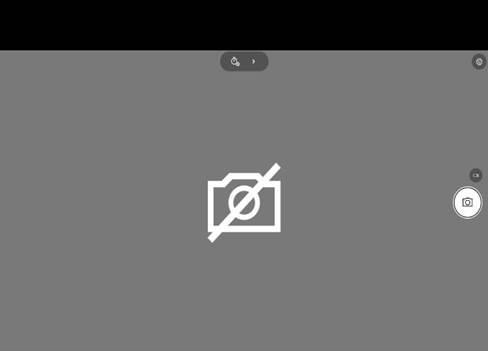
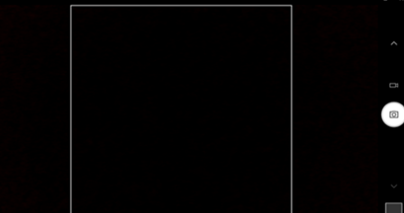
常見的快捷鍵是F8或者FN+F8。
2、攝像頭隱私物理開關。
物理開關默認是關閉的
3、相機“隱私模式”軟件開關。
Win7、Win8、Win10環境下操作方法不同,請確認好當前操作系統。
(1)Win7系統機器設置方法。(Lenvo Web會議設置僅針對ThinkPad機型)
打開控制面板,右上角查看方式改成大圖標,打開LenovoWeb會議。
如果不顯示攝像頭畫面,請點擊“顯示我的視頻圖像”選項,點擊以后即可正常使用攝像頭。
如果沒有這個選項,請選擇“高級攝像頭設置”。
找到“隱私”選項,取消勾選,應用,確定。
備注:
控制面板中沒有Lenovo web會議的話, 預裝系統可以考慮備份好全盤數據和相關賬號恢復系統嘗試,目前該軟件已經不提供下載鏈接。
常規調試無效。
2)Win8\8.1系統機器設置方法。
檢查系統隱私設置,開啟攝像頭權限。
用鼠標移至桌面右側頂部,或者使用“Win+C”組合鍵喚出Charm超級菜單,如下圖所示。選擇設置—更改電腦設置—隱私—攝像頭,選擇全部打開。
如果Lenovo Web會議中無法進行攝像頭管理,相關調試無效的情況,只能考慮卸載機器自帶的攝像頭驅動重裝嘗試。
先檢查控制面板是否有“camera”字樣的設備驅動,如果有,統一都卸載掉。
再檢查設備管理器,圖像設備。確認是否有Integrated Camera,右鍵卸載Integrated Camera,如果彈出有對話框彈出“刪除此設備的驅動程序軟件”打勾,如果沒有,直接卸載。
然后重裝主板、USB、電源、熱鍵、攝像頭以及相關的驅動,重啟電腦嘗試。
檢查lenovo settings設置。
按“Win+c”鍵調出Win8系統的側面菜單,選擇“搜索”,輸入settings,可找到lenovo settings應用程序,如圖:
打開軟件以后找camera/相機的設置選項
選擇“正常”的選項,查看攝像頭是否正常。
若無此設置,或者無此軟件的,建議設備管理器卸載攝像頭設備。如果彈出有對話框彈出“刪除此設備的驅動程序軟件”打勾,如果沒有,直接卸載。
3)Win10系統機器設置方法。(一般僅針對出廠預裝Win10系統的機器)
檢查系統下隱私設置。
Win10系統,設置—隱私—相機—允許所有應用使用相機,全部打開。
聯想電腦管家設置。
若機器出廠帶聯想電腦管家,打開找到工具箱,檢查是否有攝像頭設置選項。
有選項請選擇“攝像頭”,打開以后,關閉“攝像頭隱私模式”。
Lenovo Vantage設置。
電腦管家無此選項的,可以在微軟的應用商店安裝Lenovo Vantage軟件。
打開軟件以后,找到右上角“我的設備”,選擇“設備設置”,找到“攝像頭”。
攝像頭隱私模式”關閉
常規設置無效的,建議設備管理器卸載攝像頭設備。如果彈出有對話框彈出“刪除此設備的驅動程序軟件”打勾,如果沒有,直接卸載。
以上文章由北京艾銻無限科技發展有限公司整理
相關文章
 關閉
關閉




